
Përmbajtje:
- Hapi 1: Hapi 1: Vendosni serverin KEP
- Hapi 2: Hapi 1, 1: Vendosni serverin KEP
- Hapi 3: Hapi 2: Lexoni të dhënat duke përdorur Node-red
- Hapi 4: Hapi 3: Vendosni PLC -në tuaj Siemens
- Hapi 5: Hapi 4: Vendosni krahun tuaj UR5
- Hapi 6: Hapi 5: Lexoni të dhënat duke përdorur KEPserver
- Hapi 7: Hapi 6: Zhvendosni Kanalin e Formularit të Etiketave në Portën IoT
- Autor John Day [email protected].
- Public 2024-01-30 12:20.
- E modifikuara e fundit 2025-01-23 15:10.
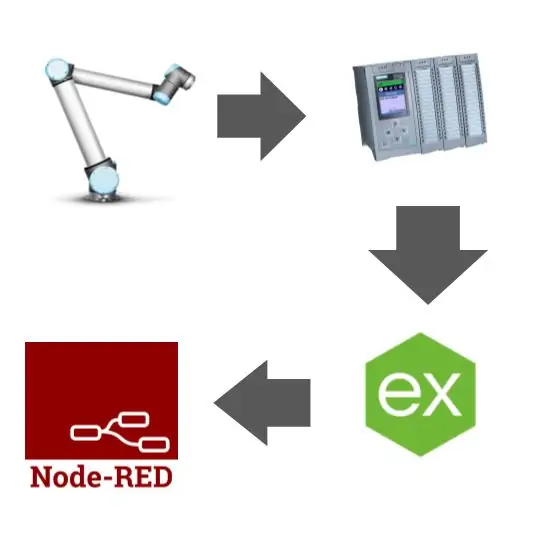
Kërkesat
Nyje-e kuqe:
KEPserver:
Hapi 1: Hapi 1: Vendosni serverin KEP
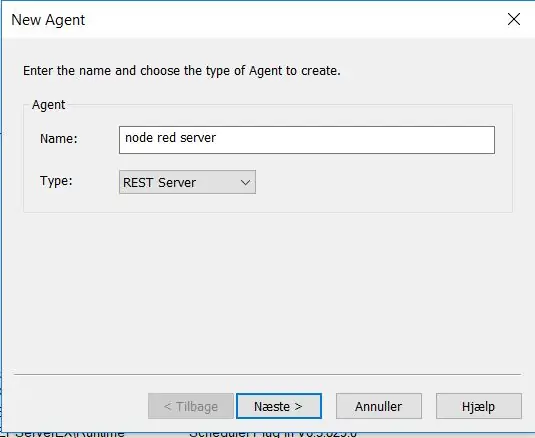
Fillimisht krijoni një Gareway IoT në KEPserver. Thjesht krijoni një agjent të ri nën IoT Gateway.
Agjenti i ri duhet të jetë një server REST
Vendosni përshtatësin e rrjetit në lokal dhe zgjidhni një port. Vini re adresën me ngjyrë blu pasi këtu mund të lexoni duke përdorur nyjen-e kuqe.
Hapi 2: Hapi 1, 1: Vendosni serverin KEP
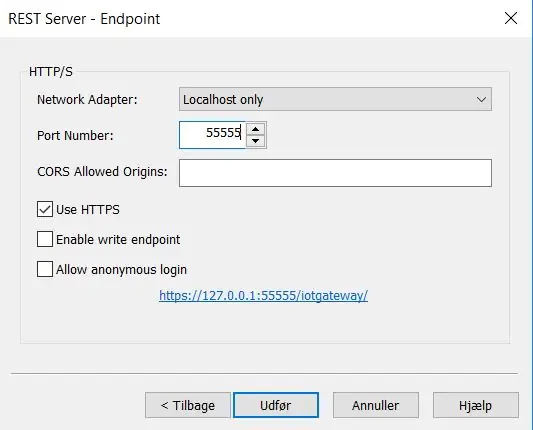
Vendosni përshtatësin e rrjetit në lokal dhe zgjidhni një port. Vini re adresën me ngjyrë blu, sepse këtu mund të lexoni duke përdorur nyjen e kuqe.
KEPserver tani është konfiguruar.
Hapi 3: Hapi 2: Lexoni të dhënat duke përdorur Node-red
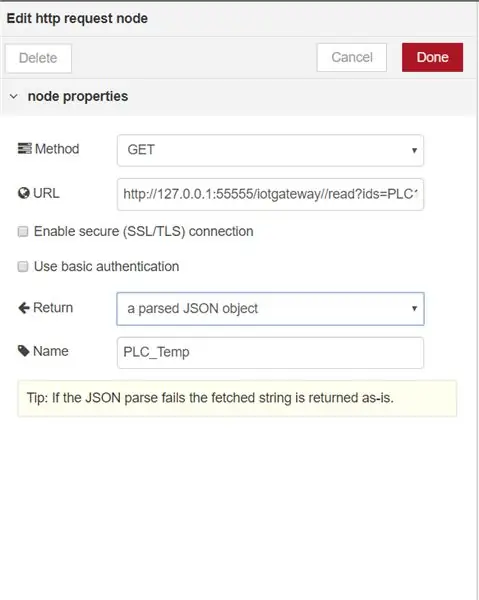
Futni një kërkesë HTTP me nyje të kuqe.
Kërkesa HTTP duhet të konfigurohet për të kthyer një objekt JSON.
URL -ja është e njëjtë me atë që u shënua më herët, megjithatë ka nevojë për pak më shumë. https://127.0.0.1:55555/iotgateway//read?ids=”Emri i kanalit”. "Emri i pajisjes". "Emri i etiketës"
Leximi i kësaj vlere do t'ju japë të dhënat në një format JSON.
Hapi 4: Hapi 3: Vendosni PLC -në tuaj Siemens
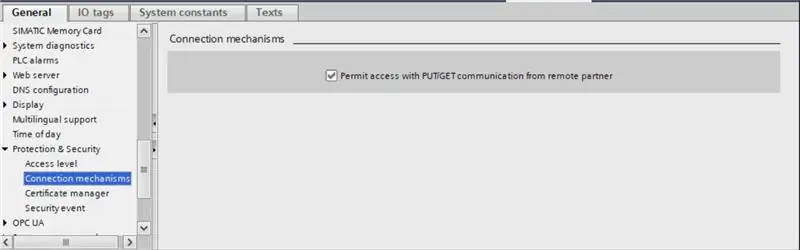
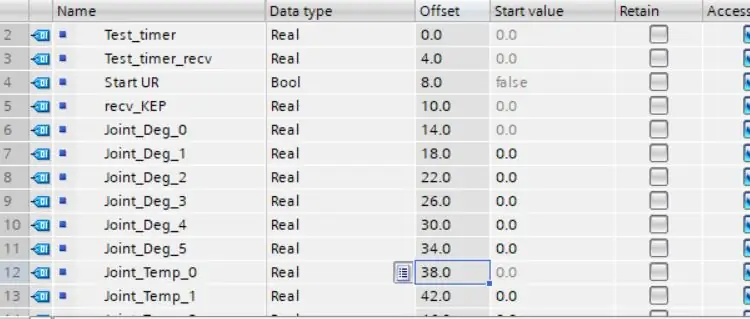
Së pari në mënyrë që të komunikoni me KEP -in vendosni "lejoni vendosjen/marrjen" në true në PLC tuaj. Ky cilësim mund të gjendet nën "pajisjet dhe rrjeti", duke zgjedhur PLC dhe shikoni në vetitë.
Ruani të dhënat që dëshironi në një DB. Vendosni DB si të pa optimizuar. Çdo vlerë tani duhet të ketë një vlerë "të kompensuar". Kjo është adresa që lexon serveri KEP.
PLC tani është gati të komunikojë me KEPserver.
Hapi 5: Hapi 4: Vendosni krahun tuaj UR5
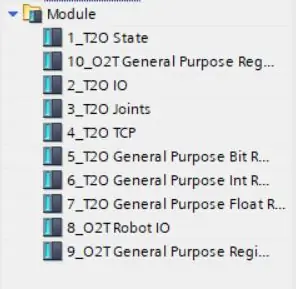
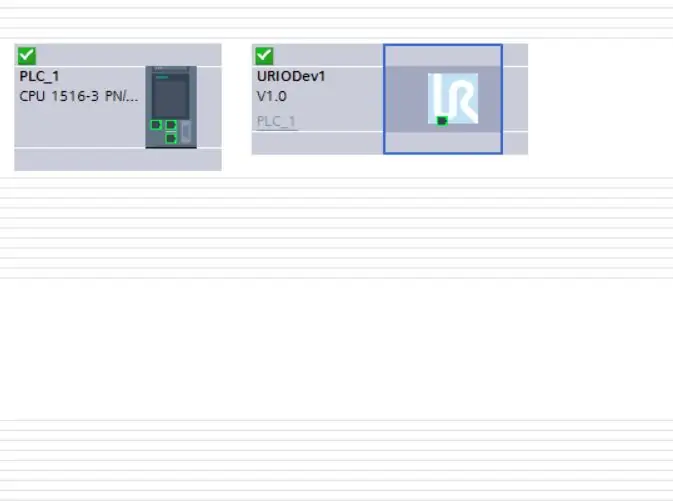
Skedarët GDS për UR5 tuaj, dhe një udhëzues më i thelluar për konfigurimin, mund të gjenden në lidhjen më poshtë
www.universal-robots.com/how-tos-and-faqs/…
Versioni i shkurtër është së pari të instaloni skedarët GDS. Atje pas rënies në një "URIODev1" në pamjen e topologjisë. Shtypni tekstin blu dhe caktojini PLC. Zgjidhni URIODev1 dhe në pamjen e pajisjes shtoni të gjitha modulet në rregull.
Në UR5 aktivizoni "Pajisjen PROFINET IO". Mund të gjendet nën "Instalimi".
është përfshirë një projekt siemens i konfiguruar plotësisht. Projekti lexon orientimin dhe tempurën e secilit bashkim.
Hapi 6: Hapi 5: Lexoni të dhënat duke përdorur KEPserver
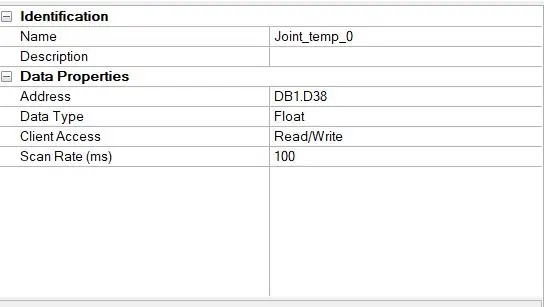
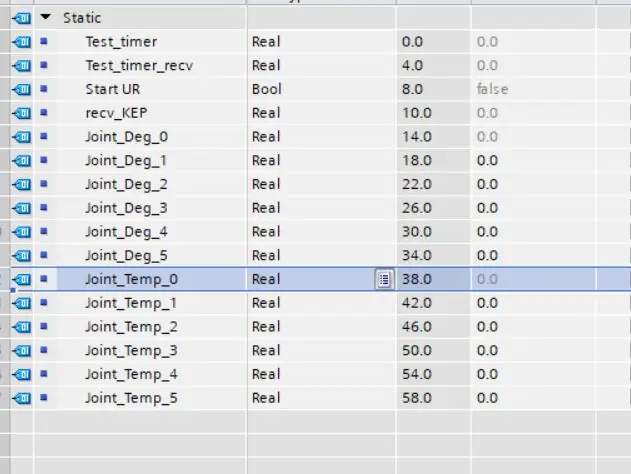
KEPserver mund të lexojë të dhëna nga Blloqet e të dhënave të paoptimizuara në portalin TIA. Në programin e përfshirë një DB me disa të dhëna. Konfiguroni së pari PLC në KEPserver. Kjo bëhet duke shtuar një "kanal të ri" në KEP nën "lidhshmëri". Në "magjistarin e kanalit" zgjidhni "siemens TCP/IP Ethernet". Emri i kanalit dhe emri i pajisjes është ai që lexohet me ngjyrë të kuqe. Thjesht lini pjesën tjetër të cilësimeve ashtu siç janë.
Fotografitë e përfshira tregojnë sintaksën e një etikete KEP, dhe ndryshorja gjysmëpjesësh "Joint_Temp_0" është ajo që KEP lexon duke përdorur ato cilësime.
Hapi 7: Hapi 6: Zhvendosni Kanalin e Formularit të Etiketave në Portën IoT
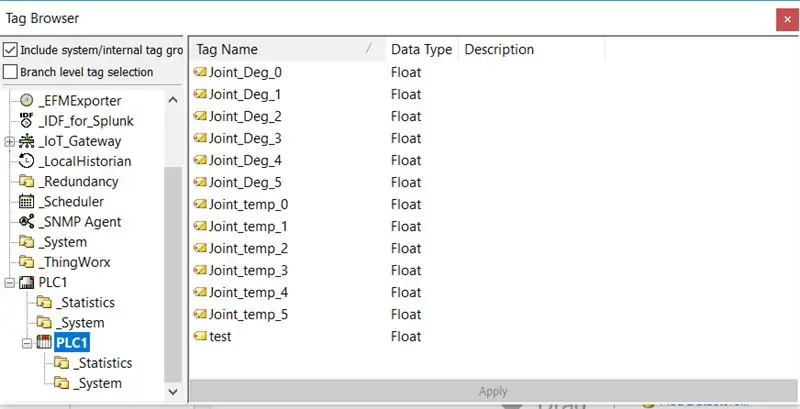
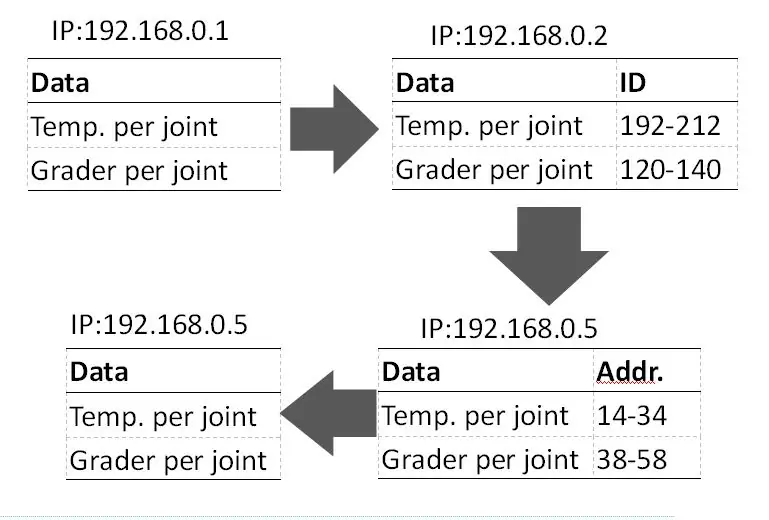
Në krye të serverit tuaj KEP ekziston një funksion "Shto artikuj të shumtë". Shënoni serverin tuaj IoT dhe shtypni këtë buton. Në shfletuesin e etiketave zgjidhni pajisjen tuaj të konfiguruar dhe shtoni etiketat sipas nevojës. Emri i etiketës është pjesa e fundit e leximit të nyjës së kuqe. Chartshtë përfshirë një tabelë e thjeshtuar e rrjedhës që tregon rrjedhën e të dhënave.
Recommended:
DIY -- Si të bëni një robot merimangë i cili mund të kontrollohet duke përdorur smartphone duke përdorur Arduino Uno: 6 hapa

DIY || Si të bëni një robot merimangë i cili mund të kontrollohet duke përdorur smartphone duke përdorur Arduino Uno: Ndërsa bëni një robot merimangë, mund të mësoni shumë gjëra për robotikën. Ashtu si bërja e robotëve është edhe argëtuese, edhe sfiduese. Në këtë video ne do t'ju tregojmë se si të bëni një robot Spider, të cilin mund ta përdorim duke përdorur smartphone -in tonë (Androi
Një makinë për frikësimin e Halloween -it duke përdorur një PIR, një kungull të printuar në 3D dhe një Pranker audio të pajtueshme me Troll Arduino/Bordi praktik i Shakasë.: 5 Hapa

Një makinë për frikësimin e Halloween -it duke përdorur një PIR, një kungull të printuar në 3D dhe Tran Arduino Compatible Audio Pranker/Joke Board praktike .: Bordi Troll i krijuar nga Patrick Thomas Mitchell i EngineeringShock Electronics, dhe u financua plotësisht në Kickstarter jo shumë kohë më parë. Unë mora shpërblimin disa javë më parë për të ndihmuar në shkrimin e disa shembujve të përdorimit dhe ndërtimin e një biblioteke Arduino në një përpjekje
Programimi i një Arduino duke përdorur një Arduino tjetër për të shfaqur një tekst rrotullues pa bibliotekë: 5 hapa

Programimi i një Arduino Duke përdorur një Arduino tjetër për të shfaqur një tekst rrotullues pa bibliotekë: Sony Spresense ose Arduino Uno nuk janë aq të shtrenjta dhe nuk kërkojnë shumë energji. Sidoqoftë, nëse projekti juaj ka kufizime në fuqi, hapësirë apo edhe buxhet, mund të dëshironi të merrni parasysh përdorimin e Arduino Pro Mini. Ndryshe nga Arduino Pro Micro, Arduino Pro Mi
Si të bëni një dron duke përdorur Arduino UNO - Bëni një kuadopter duke përdorur mikrokontrollues: 8 hapa (me fotografi)

Si të bëni një dron duke përdorur Arduino UNO | Bëni një Quadcopter Duke përdorur Mikrokontrolluesin: HyrjeVizitoni Kanalin Tim në YoutubeNjë drone është një vegël (produkt) shumë e shtrenjtë për të blerë. Në këtë postim do të diskutoj, si ta bëj me çmim të ulët ?? Dhe si mund ta bëni tuajin si ky me çmim të lirë … Epo në Indi të gjitha materialet (motorët, ESC -të
Kontrolli i radios RF 433MHZ duke përdorur HT12D HT12E - Bërja e një telekomande Rf duke përdorur HT12E & HT12D Me 433mhz: 5 hapa

Kontrolli i radios RF 433MHZ duke përdorur HT12D HT12E | Bërja e një telekomande Rf duke përdorur HT12E & HT12D Me 433mhz: Në këtë udhëzues do t'ju tregoj se si të bëni një telekomandë RADIO duke përdorur modulin e marrësit të transmetuesit 433mhz me kodim HT12E & IC decoder HT12D. Në këtë udhëzues ju mund të dërgoni dhe merrni të dhëna duke përdorur KOMPONENTE shumë të lirë SI: HT
